Méthodes 6 pour configurer la messagerie vocale sur iPhone
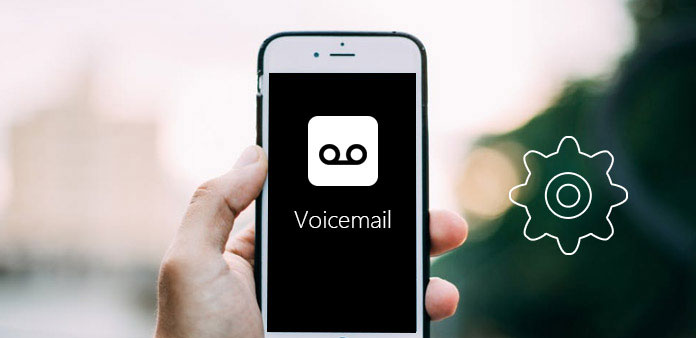
La messagerie vocale est l'un des modes de communication les plus populaires dans notre vie quotidienne. Les personnes peuvent recevoir et envoyer des messages d'accueil de cette manière pour fermer la relation. La première étape de l'envoi d'un message vocal consiste à configurer la messagerie vocale sur l'iPhone. Mais pour la plupart des utilisateurs d'iPhone, la configuration de la messagerie vocale sur leur iPhone peut être une question. Heureusement, l'article répertorie les méthodes 6 pour vous assurer d'obtenir la procédure d'opération détaillée. Il ne vous reste plus qu'à lire cet article et à suivre ces solutions.
- Méthode 1: Configurer une messagerie vocale Verizon ou Sprint
- Méthode 2: Configurer une messagerie vocale AT & T en appelant
- Méthode 3: Configurer une messagerie vocale visuelle AT & T
- Méthode 4: Configurer une messagerie vocale T-Mobile
- Méthode 5: Configurer une messagerie vocale iPhone Vodafone
- Méthode 6: Utilisation de la messagerie vocale visuelle
- Plus: Dépannage de la messagerie vocale
Méthode 1: configurer la messagerie vocale de Verizon ou Sprint iPhone
Lorsque vous appuyez sur le bouton "Messagerie vocale" et qu’il lance un appel, vous devrez peut-être suivre cette instruction pour configurer la messagerie vocale sur l’iPhone.
Étape 1: Ouvrez l'application appelée Phone dans votre iPhone. Appuyez sur le bouton situé dans le coin droit de l'écran appelé Messagerie vocale.
Étape 2: Appuyez sur le bouton "Configurer maintenant" situé au centre de l'écran.
Étape 3: Configurez votre mot de passe. Il doit comporter six à huit chiffres. Et vous devez enregistrer le même mot de passe deux fois.
Étape 4: Lorsque vous êtes sur la page d'accueil de la messagerie vocale, tapez sur "Personnaliser" si vous souhaitez enregistrer un message d'accueil.
Étape 5: Appuyez sur le bouton "Enregistrer", puis commencez à enregistrer votre message vocal. Vous pouvez appuyer sur "Stop" lorsque vous avez terminé votre enregistrement.
Étape 6: Appuyez sur le bouton "Enregistrer", puis vous avez déjà configuré la messagerie vocale sur iPhone avec succès.

Méthode 2: Configurer une messagerie vocale pour iPhone AT & T en appelant
Les plans de données mobiles AT & T vous aident à configurer facilement la messagerie vocale pour iPhone. Mais vous ne pouvez pas effectuer cette connexion lorsque vous êtes connecté au Wi-Fi. Lisez ce guide et configurez la messagerie vocale sur l'iPhone.
Étape 1: Appuyez sur "Téléphone" dans l'écran principal de votre téléphone.
Étape 2: Tapez sur "Messagerie vocale" puis tapez sur "Configurer maintenant".
Étape 3: Tapez votre mot de passe s'il y est invité. Vous devez entrer au moins quatre chiffres.
Étape 4: Confirmez le mot de passe en le saisissant à nouveau, puis appuyez sur "Terminé".
Étape 5: Vous pouvez définir un message d'accueil AT & T par défaut ou enregistrer un message d'accueil. Ensuite, appuyez sur "Terminé", vous avez maintenant configuré une messagerie vocale iPhone AT & T.
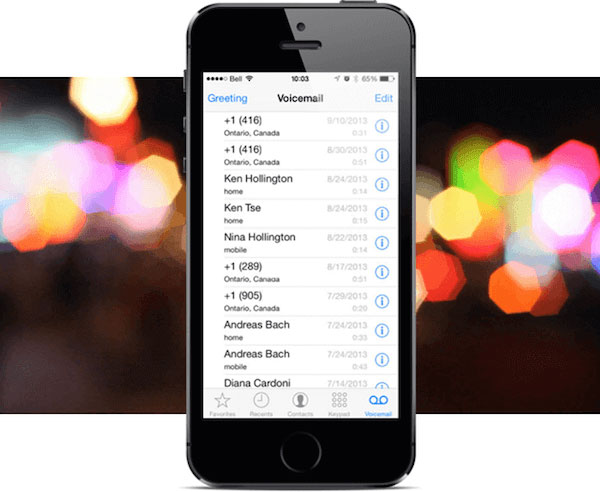
Méthode 3: Configurer une messagerie vocale visuelle iPhone d'AT & T
Le réseau Verizon connaît l’importance de vos messages vocaux et vous permet de les configurer facilement. À l'exception des deux méthodes, vous pouvez également configurer la messagerie vocale pour l'iPhone AT & T de cette manière.
Étape 1: Ouvrez l'application Téléphone de votre iPhone et appuyez sur "Messagerie vocale" comme les méthodes précédentes.
Étape 2: Appuyez ensuite sur "Configurer maintenant".
Étape 3: Tapez votre mot de passe, puis appuyez sur "Terminé".
Étape 4: Entrez à nouveau le mot de passe que vous créez pour le confirmer, puis appuyez sur "Terminé".
Étape 5: Ensuite, tapez sur "Personnaliser" si vous souhaitez enregistrer un message d'accueil. Vous pouvez également appuyer sur «Par défaut» pour utiliser la messagerie vocale par défaut de votre opérateur.
Étape 6: Appuyez sur l’option située en bas de l’écran appelée «Enregistrer» pour lancer l’enregistrement de votre message vocal.
Étape 7: Lorsque vous avez fini de configurer la messagerie vocale de votre iPhone, appuyez sur "Arrêter" et enregistrez-le.
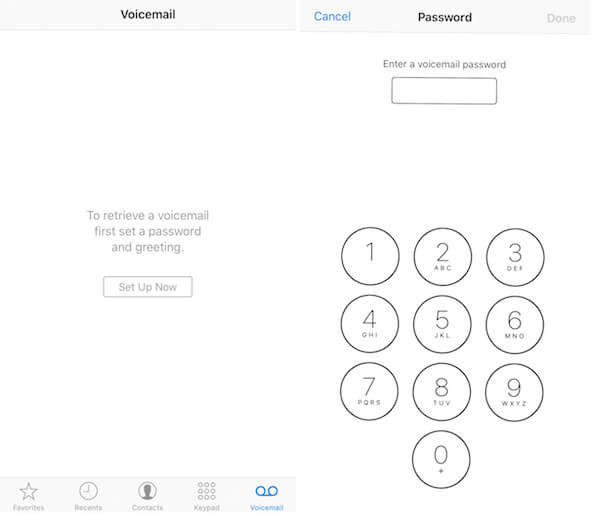
Méthode 4: Configurer une messagerie vocale pour iPhone à partir de T-Mobile
Il vous est également possible de configurer la messagerie vocale pour iPhone à partir de T-Mobile. Il suffit de quelques étapes pour faire ce travail.
Étape 1: Ouvrez l'application Téléphone sur l'écran d'accueil de votre iPhone.
Étape 2: Appuyez sur "Clavier". Il est proche de la "messagerie vocale".
Étape 3: Appuyez sur "1" et maintenez. Après quelques secondes, il vous appelle automatiquement la messagerie vocale.
Étape 4: Si un mot de passe vous a été demandé, tapez les quatre derniers chiffres de votre numéro de téléphone. Si cela ne fonctionne pas, composez le "611" pour parler au service manuel.
Étape 5: Ensuite, dites-vous nom lorsque vous êtes invité. Et puis parlez un message vocal selon l'ordre.
Étape 6: Appuyez sur "#" pour enregistrer vos paramètres de messagerie vocale et de mot de passe. Vous pouvez également appuyer sur "1" pour vérifier votre messagerie vocale.

Méthode 5: Configurer une messagerie vocale iPhone Vodafone
Le réseau britannique Vodafone vous permet également de recevoir et d'envoyer des messages vocaux sur votre iPhone. Comment configurer la messagerie vocale sur iPhone par Vodafone. Surtout, vous devez faire ces conseils.
Étape 1: Allez dans "Téléphone" et composez "121".
Étape 2: Écoutez les instructions et créez un mot de passe sûr, qui ne soit ni séquentiel ni répétitif.
Étape 3: Créez des messages d'accueil personnalisés et enregistrez votre nom.
Étape 4: Vous devez définir votre heure et choisir votre emplacement. Vous pouvez rester connecté Si vous souhaitez personnaliser davantage.
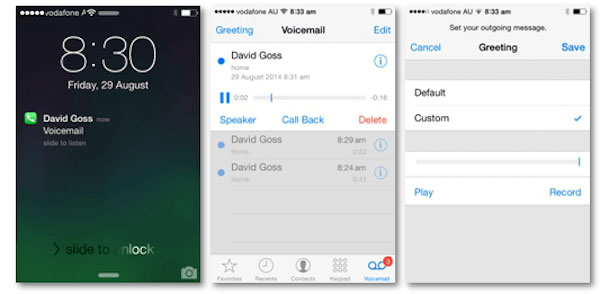
Méthode 6: Utilisation de la messagerie vocale visuelle
La sixième méthode de configuration de la messagerie vocale sur iPhone est également très simple. En outre, vous pouvez évaluer vos messages vocaux en appuyant sur "Messagerie vocale" dans l'écran de l'application Téléphone si votre opérateur prend en charge la messagerie vocale visuelle.
Étape 1: Accédez à votre messagerie vocale.
Étape 2: Appuyez sur le message que vous souhaitez ouvrir et dans la fenêtre affichée, plusieurs options, telles que Supprimer et Rappeler.
Étape 3: Appuyez sur l'option qui est comme un triangle. Vous commencerez ainsi à lire votre message vocal.
Étape 4: Si vous souhaitez supprimer les mêmes messages, appuyez simplement sur «Supprimer» pour supprimer le message indésirable.
Étape 5: Appuyez sur "Rappel" pour composer le numéro qui a laissé le message.
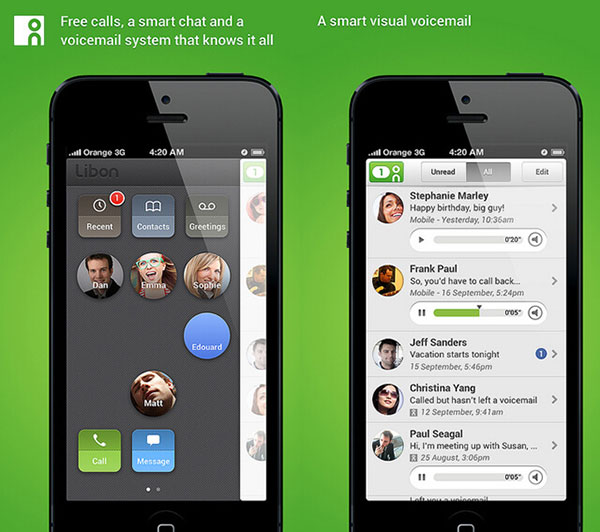
Plus: Dépannage de la messagerie vocale
Bien que la configuration de la messagerie vocale sur l'iPhone ne soit pas si complexe, vous pouvez toujours trouver des problèmes que vous ne pouvez pas résoudre. Lorsque vous rencontrez des problèmes lors de la configuration de la messagerie vocale, voici quelques instructions pour vous aider à résoudre ces problèmes.
Solution 1: Maintenez le bouton d'alimentation enfoncé pour redémarrer votre iPhone. Cela peut résoudre beaucoup de problèmes que vous pourriez avoir.
Solution 2: Mettez à jour votre iPhone vers la dernière version d’iOS afin d’éviter certains bogues susceptibles d’engendrer des problèmes de messagerie vocale.
Solution 3: Si vous rencontrez des problèmes que vous ne pouvez pas résoudre ou si vous ne pouvez pas accéder à votre boîte de réception, vous pouvez appeler votre opérateur. Vous pouvez trouver des lignes de service à la clientèle sur Internet.
Solution 4: Appuyez sur "Paramètres", puis sur "Téléphone" et "Modifier le mot de passe de la messagerie vocale" pour réinitialiser votre mot de passe de messagerie vocale.
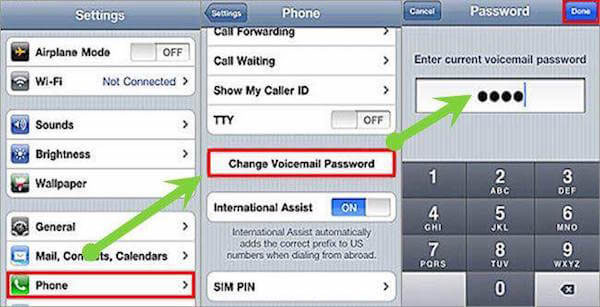
Conclusion
La messagerie vocale peut vous aider lorsque vous êtes trop occupé pour recevoir un appel. Dans cet article, nous répertorions certaines méthodes pour vous apprendre à configurer votre messagerie vocale iPhone à partir de différents opérateurs. Vous pouvez choisir celui qui convient selon votre opérateur. Si vous avez d'autres idées ou questions concernant la configuration de la messagerie vocale sur l'iPhone, vous pouvez les partager dans les commentaires.







